Ako vytvárať obrázky sociálnych médií pomocou výkresov Google: Examiner sociálnych médií
Nástroje Sociálnych Médií / / September 24, 2020
 Chcete vytvárať obrázky na sociálnych sieťach bez nákupu drahého softvéru? Hľadáte riešenie, ku ktorému máte prístup z ktoréhokoľvek počítača?
Chcete vytvárať obrázky na sociálnych sieťach bez nákupu drahého softvéru? Hľadáte riešenie, ku ktorému máte prístup z ktoréhokoľvek počítača?
V tomto článku sa dozviete, ako vytvárať profesionálne vyzerajúce obrázky pomocou kresieb Google.
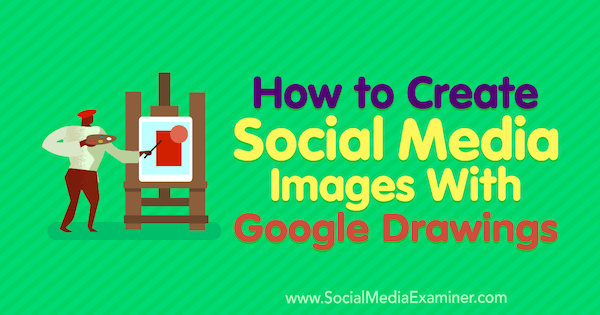
Prečo používať kresby Google?
Google Drawings bola pôvodne postavená na pomoc podnikom pri vytváraní vývojových diagramov, drôtových modelov webových stránok, myšlienkových máp a ďalších typov diagramov. Môže to však byť aj mocný nástroj na vytváranie grafiky pre váš marketing v sociálnych sieťach.
Mnoho obchodníkov používa nástroje ako Canva, ktoré sa spoliehajú na šablóny, ktoré si prispôsobíte svojim vlastným textom a obrázkami, alebo na nákupy z knižníc nástroja. Aj keď sú nástroje ako Canva pohodlné, sú menej flexibilné ako vytváranie obrázkov sociálnych médií v službe Google Drawings.
Ak máte radi veľa marketingových pracovníkov v oblasti digitálnych a sociálnych médií, ktorí majú obmedzené dizajnérske schopnosti, flexibilita prázdneho kresliaceho plátna v aplikácii Kresby Google sa môže javiť ako zastrašujúca. Avšak s niekoľkými bezplatnými prostriedkami a znalosťami niektorých základných koncepcií návrhu vysvetlených v tomto článku môžete vytvoriť originálnu profesionálne vyzerajúcu grafiku v službe Kresby Google zadarmo.
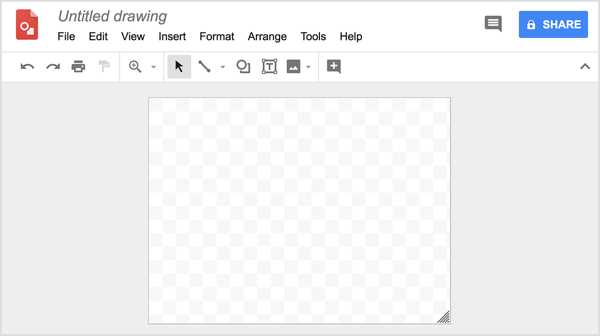
Keď pochopíte základné informácie, tvorba vlastnej grafiky v službe Google Drawings nebude trvať dlhšie ako pomocou nástroja ako Canva. Na preukázanie potrebujem na vytvorenie obrázka zvyčajne asi 20 minút. Aj keď ty robiť ak máte dizajnérsky tím, zriedka môžu uprednostniť vaše obrázky zo sociálnych médií pred prácou na webe alebo pred klientom, takže schopnosť vytvárať grafiku sami vám umožní okamžite vyhovieť vašim potrebám.
Spoločnosť Canva sprístupňuje rozsiahlu knižnicu obrázkov už prostredníctvom svojej platformy a schopnosť ukladať obľúbené položky je úžasná. Pre kresby Google ich musíte získať kdekoľvek; ale opäť vám to dáva viac slobody. Aj keď majú oba nástroje výhody a nevýhody, myslím si, že výhody programu Google Drawings sú podceňované a odporúčam vyskúšať oba nástroje, aby ste zistili, ktoré z nich uprednostňujete.
Tu je postup, ako začať vytvárať grafiku sociálnych médií pomocou služby Google Drawings.
# 1: Zhromaždite zdroje na vytváranie vlastných obrázkov zo sociálnych médií
Skôr ako začnete s vytváraním grafiky v Google Drawings, potrebujete inšpiráciu. Dávajte pozor na obrázky, ktoré sa vám páčia, v príspevkoch a reklamách iných sociálnych médií. Inšpiráciu môžete nájsť aj v tlačených rozloženiach a online publikáciách, ktoré obdivujete.
Ľudia často uložiť tieto obrázky na neskoršie použitie v dokumente, ktorý sa nazýva a prejdite prstom po súbore. Potom, keď budete pripravení na vytváranie obrázkov sociálnych médií, môžete prehľadajte súbor posúvania a nájdite prvky, ktoré budú pre vašu značku fungovať. Na ilustráciu sa vám môže v tejto reklame na car2go páčiť zvislý pruh nad fotografiou. Alebo sa vám môže páčiť spôsob, akým obrázok využíva ilustráciu na pozadí na vyjadrenie myšlienky alebo pocitu.
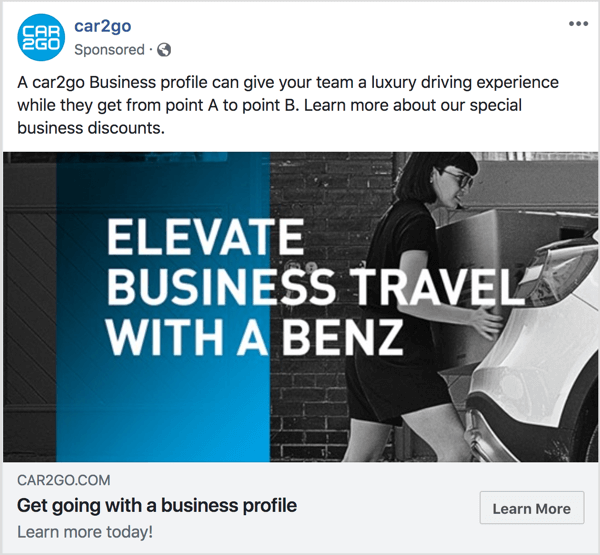
Keď pomocou súboru so prstom vytvoríte základnú predstavu o dizajne, ktorý chcete vytvoriť, nemusíte vytvárať celý obrázok úplne od začiatku. Ak použijete bezplatné obrazové zdroje ako stavebné prvky pre svoje obrázky zo sociálnych médií, môžete rýchlo pracovať na navrhnutí profesionálne vyzerajúcej grafiky. Napríklad vyhľadajte fotografiu alebo vzor, ktoré sa majú použiť ako pozadie, pridajte ikonu ako kontaktný bod, zadajte text a máte hotovo.
Pre fotografie z fotiek je môj obľúbený zdroj Pexels, ale môžete nájsť ďalšie desiatky možností. Pre vzory pozadia Knižnica vzorov ponúka stovky vzorov a vzorov. Môj zdroj ikony s ikonou je Flaticon, ktorá má prehľadateľnú knižnicu státisícov ikon. Líšia sa od superjednoduchých po komplikovanejšie.
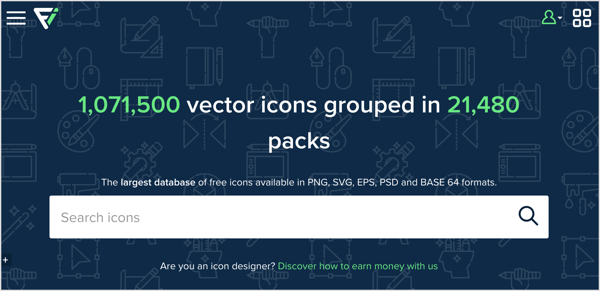
Tip: Keď používate bezplatné zdroje na fotografie, vzory a ikony, venujte zvýšenú pozornosť preukazu pre akékoľvek použitie predmetu. Osoba, ktorá zdieľala ich vytvorenie, si môže v niektorých službách vybrať z niekoľkých rôznych typov licencií, takže nemôžete predpokladať, že podmienky sú konzistentné pre každý zdroj v tej istej službe. Zdroje ako Flaticon vyžadujú, aby ste zdroj pripísali v konkrétnom formáte.
Váš súbor prejdenia prstom môže byť tiež zdrojom pre palety farieb a písma, ktoré sa vám páčia. To identifikovať konkrétnu farbu na webe, vyskúšajte Plugin ColorZilla pre Chrome, ktorá do prehliadača Chrome pridáva nástroj s kvapkadlom, aby ste mohli získať presné farby z iných dizajnov alebo webových stránok. Podobne Použi Doplnok WhatFont pre Chrome do identifikovať písmo na webovej stránke alebo v grafike.
# 2: Otvorte nový prázdny obrázok vo výkresoch Google
Keď budete pripravení začať s vytváraním grafiky v Google Drawings, otvorte Disk Google a kliknite na tlačidlo Nový v ľavom hornom rohu. V zobrazenej ponuke vyberte Viac a potom zvoľte Kresby Google z podponuky. Zobrazí sa prázdne plátno Google Drawings pripravené pre váš návrh.
Začnite výberom rozmerov výkresu. V ponuke Súbor vyberte položku Vzhľad stránky. V zobrazenom dialógovom okne môžete vyberať zo spoločného pomeru alebo vyberte možnosť Vlastné a zadajte konkrétne dimenzie. Vlastná veľkosť je užitočná, ak sa chcete ubezpečiť, že váš obrázok odráža odporúčané veľkosti pre konkrétnu platformu sociálnych médií, ako je Facebook alebo Instagram.
V tomto príklade má oblasť Výkresy Google veľkosť 1 200 x 628 pixelov pre jednu obrázkovú reklamu so správami na Facebooku.
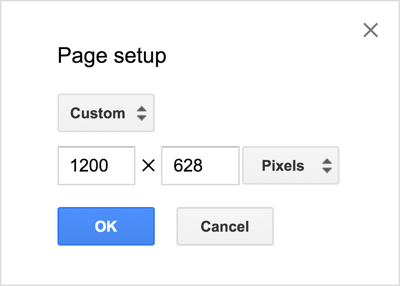
# 3: Pridajte fotografie a tvary
Na navrhnutie vašej grafiky obsahuje služba Google Drawings najrôznejšie nástroje na vkladanie fotografií, kreslenie tvarov, zarovnávanie prvkov a pridávanie textu. Aby sme vám ukázali, ako tieto nástroje fungujú, tento príklad čerpá nápady z predtým zobrazenej reklamy a obrázky blogových príspevkov z AdEspresso (ako tento), ktoré majú zvyčajne vzorované pozadie:
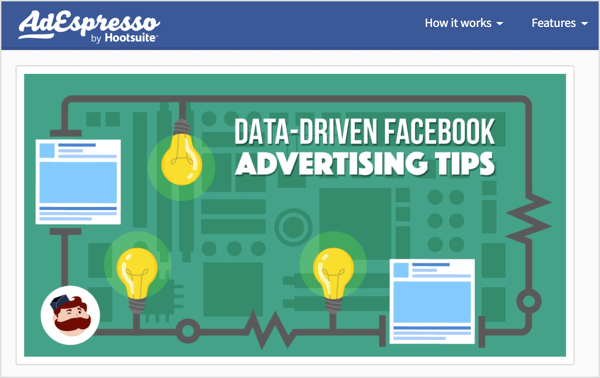
Ak chcete vytvoriť vzor pozadia, zvoľte Obrázok z ponuky Vložiť a vyberte možnosť, ktorá odráža miesto, kde je uložený váš obrázok na pozadí. Môžete napríklad zvoliť možnosť Odovzdať z počítača, Disk Google atď. V tomto príklade sa používa ilustrácia dostupná vo výkresoch Google.
To zopakujte obrázok cez kresliace plátno, vyberte obrázok, stlačte Ctrl + C(Windows) alebo Command + C (macOS) urobiť kópiu, stlačte kombináciu klávesov Ctrl + V vložte kópiu a potom presunúť kópiu vedľa prvého obrázka. V takom prípade neustále prilepujte kópie, aby ste vytvorili riadok na celom plátne výkresu. Pri pokuse o zarovnanie tvaru v riadku sa po kliknutí a pretiahnutí kópií zobrazia užitočné referenčné čiary.
Získajte marketingové školenie YouTube - online!

Chcete zlepšiť svoje zapojenie a predaj pomocou YouTube? Potom sa pripojte k najväčšiemu a najlepšiemu zhromaždeniu marketingových odborníkov na YouTube, keď zdieľajú svoje osvedčené stratégie. Dostanete podrobné živé pokyny zamerané na Stratégia YouTube, tvorba videa a reklamy YouTube. Staňte sa marketingovým hrdinom YouTube pre svoju spoločnosť a klientov pri implementácii stratégií, ktoré majú osvedčené výsledky. Toto je živé školiace podujatie online od vašich priateľov v Social Media Examiner.
KLIKNUTÍM SEM PRE PODROBNOSTI - VÝPREDAJ UKONČÍ 22. SEPTEMBRA!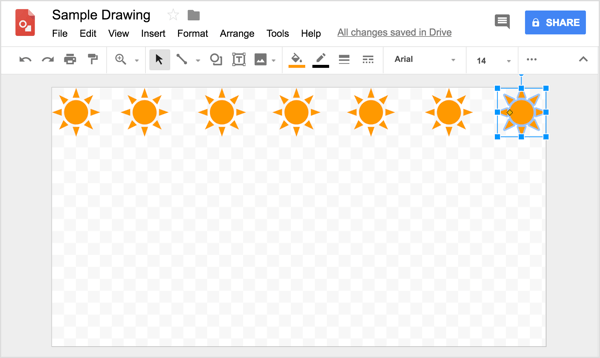
Tip: Ak potrebujete upravte umiestnenie obrazových prvkov mierne, vyberte prvok a potom stlačte kláves so šípkou. Alebo pre veľmi jemné úpravy stlačte Shift a potom kláves so šípkou a vybraná položka alebo položky sa posunú v danom smere o jeden pixel. Keď máte vybratých viac objektov, kliknite na kontextové tlačidlo a vyberte možnosť, aby ste ich zarovnali vertikálne, horizontálne alebo rovnomerne rozložili.
Po dokončení vytvárania prvého riadku vyberte každú kópiu a zvoľte Usporiadať> Skupina.
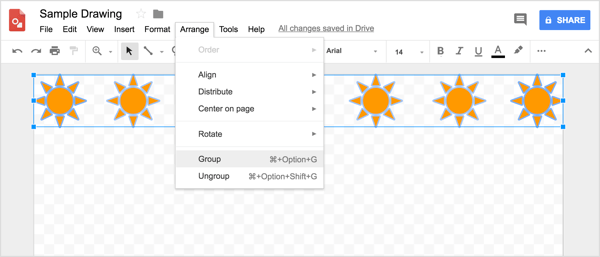
Odtiaľ môžete skopírujte a prilepte riadok ako skupinukým nevytvoríte celý vzor cez kresliace plátno. Pomocou mriežky vám pomôžeme rovnomerne umiestniť riadky.
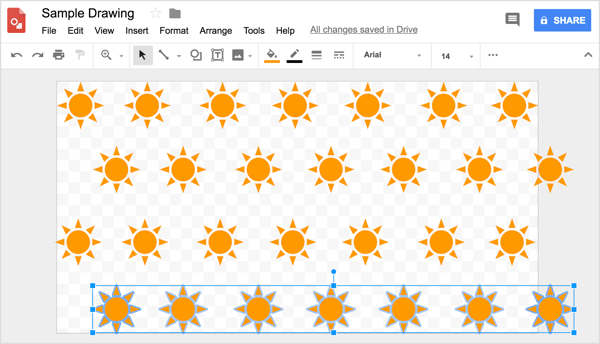
Keď skončíte, pomocou nástroja na obdĺžnikový tvar nakreslite obdĺžnik, ktorý zakrýva celé kresliace plátno. Tento tvar bude vašou farbou pozadia. Na paneli nástrojov nájdete nástroje na čiary a tvary. Jednoducho vyberte požadovaný nástroj a začať kresliť.
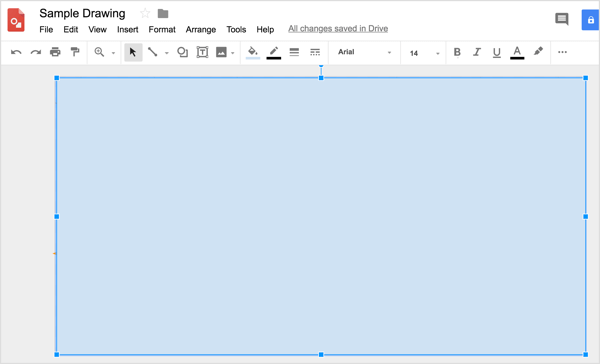
Ak chcete zvoliť farbu, môžete použite ColorZilla na skopírovanie farby z jednej z fotografií alebo ilustrácií, ktoré ste stiahli z ktoréhokoľvek z vyššie spomenutých zdrojov (alebo z vášho vlastného obľúbeného webu pre bezplatné návrhy na použitie v obrázkoch sociálnych médií). To naneste túto farbu na tvar, kliknite na nástroj Farba výplne a zvoľte Vlastné.
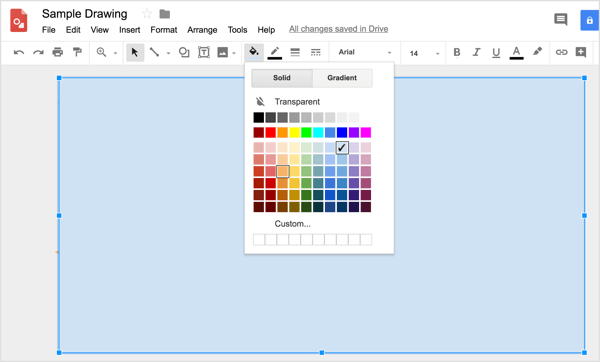
Potom vložte farebný kód že ColorZilla skopíruje do príslušného poľa.
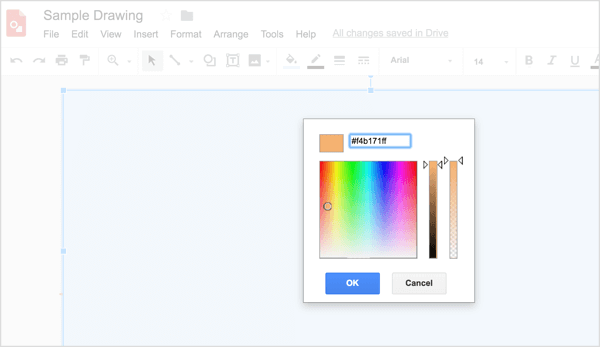
To znova urobiť ukážku vzoru na pozadí, máte dve možnosti. Môžeš urobte farbu priehľadnou pomocou posúvača vpravo od dialógového okna vlastnej farby alebo vyberte tvar a zvoľte Usporiadať> Objednať> Poslať dozadu.
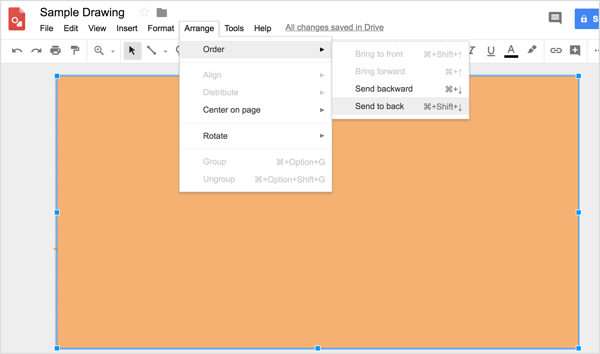
To pridajte zvislý obdĺžnik podobne ako reklama na car2go zobrazená skôr, vy znova použite tvarovacie nástroje na nakreslenie tvaru.
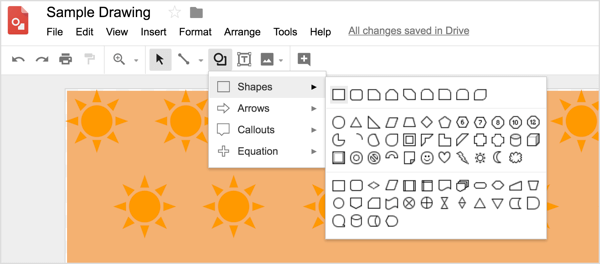
Ďalej tento obrázok vyžaduje veľkú ilustráciu, aby vytvoril ústredný bod. Ak chcete vložiť obrázok, použite ponuku Vložiť ešte raz a prejdite na obrázok, ktorý chcete použiť.
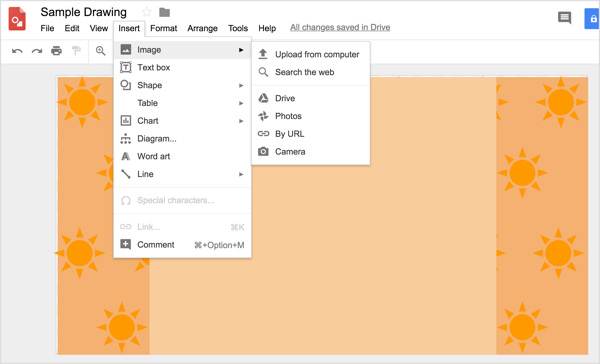
Potom posuňte obrázok na požadované miestoa veľkosť podľa potreby bez prekročenia rozmerov pôvodného obrázka.
Ak potrebujete zmeniť veľkosť obrázka vložili ste, podržte kláves Shift aby sa zachoval pomer strán obrazu a zabránilo sa skresleniu vzoru. Potom potiahnite rukoväť na zmenu veľkosti, kým obrázok nebude mať požadovanú veľkosť. Ak zmeníte veľkosť obrázka, nevyhýbajte sa jeho zväčšeniu.
# 4: Píšte a formátujte text ako dizajnér
Ak do svojich obrázkov na sociálnych sieťach pridávate text, získanie správnych kombinácií písma je dôležitejšie, ako si myslíte. Maličkosti (napríklad výber písma) oddeľujú profesionálny obsah od amatérskeho. Našťastie vám Google chrbát. Nielen, že kresby Google obsahujú viac ako 400 typov písma, Samotný Google má viac ako 800 skupín písiem môžete importovať, ak nenájdete presné písmo, ktoré hľadáte.
Všeobecne platí, že pri pridávaní textu do obrázkov sociálnych médií obvykle potrebujete dve písma: pätkové písmo pre nadpis a bezpätkové písmo pre text tela alebo slogan. Na ilustráciu, nasledujúca kombinácia fontov používa pre nadpis pätkové písmo Merriweather a pre hlavný text bezpätkové písmo Open Sans.
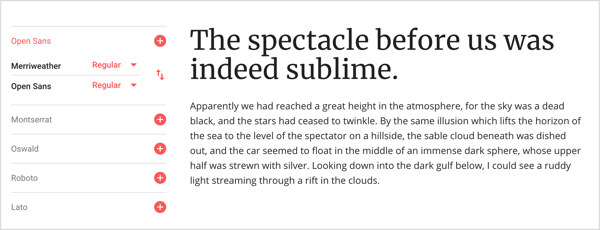
To pridať text do svojho obrázka najskôr v službe Kresby Google pomocou nástroja Textové pole nakreslite textové pole. Potom môžete napíš a naformátuj svoj text. Na paneli s nástrojmi nájdete všetky bežné možnosti formátovania textu. Tiež môžete zvoľte Formát> Možnosti formátu z panela s ponukami do zobraziť ďalšie možnosti pre vrhané tiene, odlesky a podrobné možnosti veľkosti a umiestnenia.
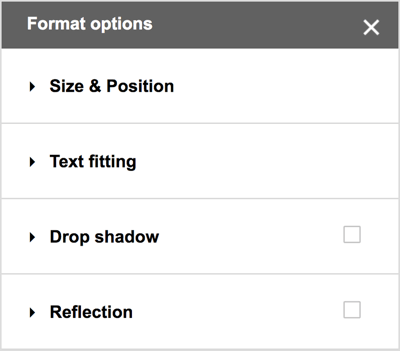
# 5: Exportujte svoj obrázok do formátu vhodného pre sociálne médiá
Keď je váš obrázok pripravený na zverejnenie, musíte ho exportovať v požadovanom formáte súboru zo služby Google Drawings. Pre platformy sociálnych médií zvyčajne potrebujete súbor PNG. Vyberte Súbor> Stiahnuť ako> Obrázok PNG (.png). Súbor sa stiahne do priečinka Stiahnuté súbory vášho operačného systému a potom môžete nahrajte ju na svoje sociálne účty.
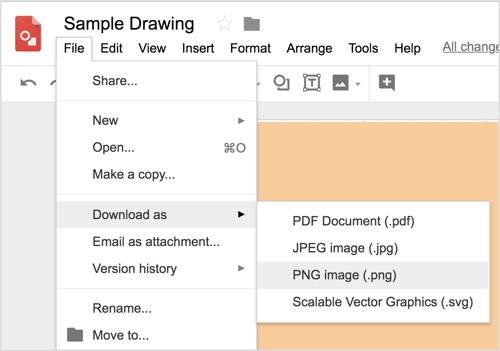
# 6: Uložte a zdieľajte šablóny pre obrázky sociálnych médií so svojím tímom
Keď budete tráviť čas vytváraním obrazu, ktorý sa vám páči, odráža vašu značku, máte tento obrázok navždy a môžete ho použiť ako šablónu. Jednoducho urobiť kópiu, zmeniť niekoľko prvkova vytvorte úplne „novú“ grafiku pre svoj ďalší článok, reklamu na sociálnych sieťach, príspevok na Instagrame atď. Po navrhnutí základného konceptu môžete vykonať zmeny, aby ste vytvorili jedinečný obrázok za menej ako 5 minút.
Keď bude šablóna hotová, môže ju používať celý váš marketingový tím. Zdieľajte priečinok na Disku Google, aby vám ľudia vo vašom tíme mohli rýchlo a ľahko vytvoriť obrázky zo sociálnych médií, ktoré zvyčajne vytvárate, napríklad obrázok príspevku na Facebooku. Pokiaľ nikto neupravuje veľkosť stránky, všetko bude mať správnu veľkosť a bude vyzerať dôsledne ako značka. Je to ako mať vlastnú verziu vynikajúcej funkcie šablón Canva.
Ak spolupracujete na dizajne, funkcie zdieľania v aplikácii Google Drawings umožňujú celému tímu vytvárať, upravovať a komentovať tiež grafiku.
Kliknite sem a dozviete sa, ako vytvoriť lojálne sociálne médiá nasledujúce pomocou obrázkov.
Co si myslis? Skúsili ste si vytvoriť vlastnú grafiku? Aké zdroje alebo tipy vám pomohli navrhnúť profesionálne vyzerajúci obrázok? Podeľte sa so svojimi názormi v komentároch.
